در حال حاضر ، درایوهای DVD تقریباً به طور کامل از گذشته است و درایوهای مجازی جای دیسک های فیزیکی را گرفته اند. در بیشتر موارد ، آنها با فرمت ISO هستند و برای اجرا و پردازش از طریق نرم افزارهای اختصاصی طراحی شده اند. این تصاویر می توانند فیلم ها ، بازی ها و سایر داده ها را ذخیره کنند. گاهی اوقات کاربر نه تنها برای نصب تصویر ، بلکه برای خواندن کاملاً تمام مطالب آن نیاز دارد. برای چنین نیازهایی ، شما باید نرم افزار مناسب را انتخاب کنید ، همان چیزی است که می خواهیم در چارچوب این مطالب در مورد آن صحبت کنیم.
DAEMON Tools Lite
بیایید با محبوب ترین نمایندگان چنین برنامه هایی شروع کنیم. مقام اول توسط مونتاژ رایگان نرم افزار معروف DAEMON Tools که به عنوان Lite مشخص شده بود ، به دست آمد. این بدان معنی است که برخی از گزینه های اضافی موجود در سایر نسخه های پولی را ندارد. با این حال ، آنها تقریباً هرگز برای مشاهده عادی مطالب استفاده نمی شوند. علاوه بر این ، در این نسخه رایگان ، شما می توانید به راحتی درایوها را نصب کنید ، محتوای تصاویر را نصب کنید یا آنها را در هارد دیسک خود ذخیره کنید ، بنابراین اگر کاربران DAEMON Tools Lite را ترجیح دهند اکثر کاربران محدودیتی نخواهند داشت پس از نصب برنامه ، موردی به طور خودکار به منوی زمینه اضافه می شود که به شما امکان نصب تصاویر را می دهد و به طور پیش فرض تمام ISO ها از طریق آن باز می شوند. این به شما کمک می کند بدون اتلاف وقت در راه اندازی اولیه نرم افزار ، سریعتر عناصر موجود را مدیریت کنید.

گزینه های اضافی شامل امکان رایت دیسک ها با طیف گسترده ای از داده ها ، ایجاد یک درایو فلش USB قابل بوت و کپی کردن محتویات یک تصویر مجازی در یک دیسک فیزیکی است. اگر شما علاقه مند به دستیابی به قابلیت های پیشرفته در DAEMON Tools هستید ، باید به ساختهای پرداخت شده توجه کنید. آنها بر اساس برنامه های مختلف تعرفه ای توزیع می شوند و دارای ویژگی های خاصی هستند. می توانید یک جدول مقایسه دقیق را در وب سایت رسمی پیدا کنید.
الکل 120٪
الکل 120٪ یکی دیگر از برنامه های بسیار محبوب در این راستا است. اشکال اصلی آن توزیع پولی است ، زیرا توسعه دهندگان حتی یک مونتاژ محروم ، اما رایگان ارائه نمی دهند. یک دوره آزمایشی 15 روزه در دسترس است که طی آن باید تصمیم بگیرید که آیا این راه حل را به عنوان ابزار اصلی مدیریت درایوهای مجازی و تصاویر دیسک با فرمت های مختلف خریداری کنید. در الکل 120٪ ، تمام عملکردهایی را که قبلاً در بررسی برنامه قبلی ذکر شده است ، بدست می آورید ، اما برخی از ویژگی های آن نیز وجود دارد. این شامل ، به عنوان مثال ، نمایش اطلاعات دقیق در مورد درایوها و دستگاه های ذخیره سازی ، که به شما امکان می دهد کاملاً تمام داده های مهم را تعیین کنید. لازم به ذکر است که قالب بندی تصویر و پاک کردن اطلاعات از دیسک فیزیکی برای ضبط صحیح بعدی پرونده های جدید روی آن (به شرطی که این دیسک CD-RW یا DVD-RW باشد) است.
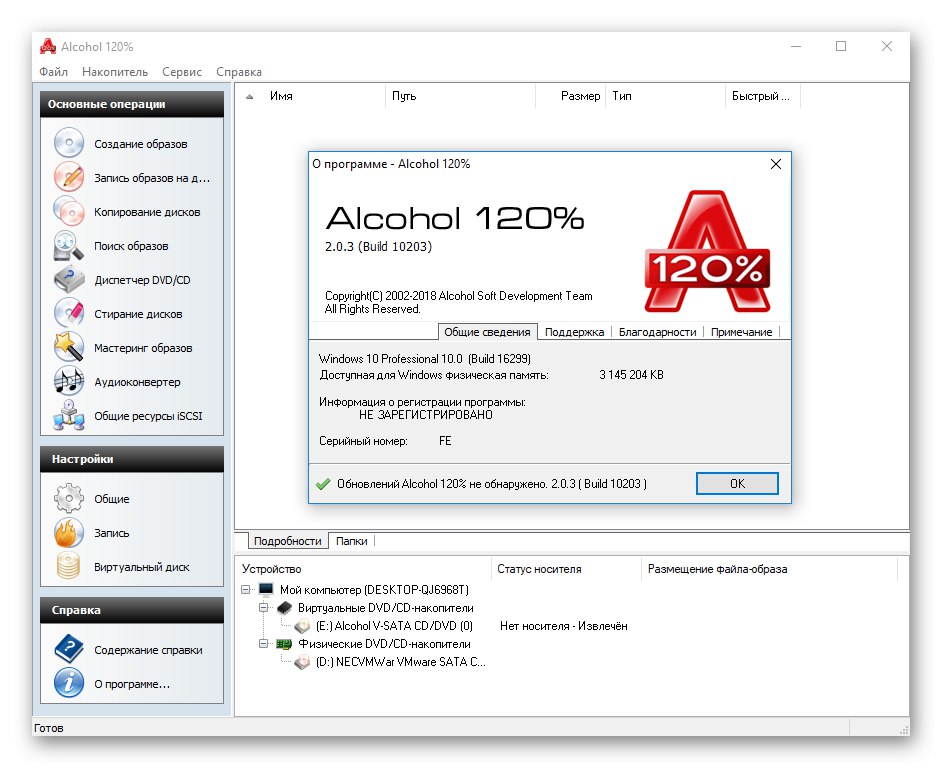
همانطور که برای خواندن تصاویر ISO ، خود به صورت استاندارد انجام می شود. الکل 120٪ به عنوان یک برنامه برای شروع به طور پیش فرض انتخاب می شود ، یا باز شدن از طریق رابط نرم افزار یا منوی زمینه ، با کلیک راست روی تصویر باز می شود. فایل انتخاب شده به درایو مجازی متصل است ، اما همچنین می تواند در مرورگر داخلی در نرم افزار نمایش داده شود ، که به شما امکان می دهد بلافاصله محتوا را مشاهده کنید ، آن را حذف کنید یا کپی کنید. در الکل 120٪ یک زبان رابط روسی وجود دارد ، که تجزیه و تحلیل سریع همه دکمه ها و کنترل تسلط را تسهیل می کند.
UltraISO
برنامه زیر تقریباً برای همه کاربرانی که حداقل یک بار با نیاز به خواندن یا نوشتن تصاویر مجازی از جمله درایوهای فلش قابل بوت برای نصب سیستم عامل ها روبرو شده اند ، آشنا است. این ابزار UltraISO نام دارد و همچنین با پرداخت هزینه توزیع می شود.توسعه دهندگان پیشنهاد می کنند یک نسخه آزمایشی را برای یک ماه دوره آزمایشی بارگیری کنند تا تمام ویژگی های نرم افزار را بررسی کنند. در این ساخت آزمایشی هیچ محدودیتی وجود ندارد ، بنابراین قطعاً قادر خواهید بود از تمام توانایی های UltraISO قدردانی کنید. او می داند که چگونه می تواند تصاویر را ایجاد ، ویرایش ، خواند ، آنها را در درایوهای فلش یا حتی ذخیره سازی فیزیکی بنویسد. تمام این گزینه ها قطعاً حتی برای پیشرفته ترین کاربر که اغلب با ISO و سایر قالب های تصویر کار می کند کافی خواهد بود.
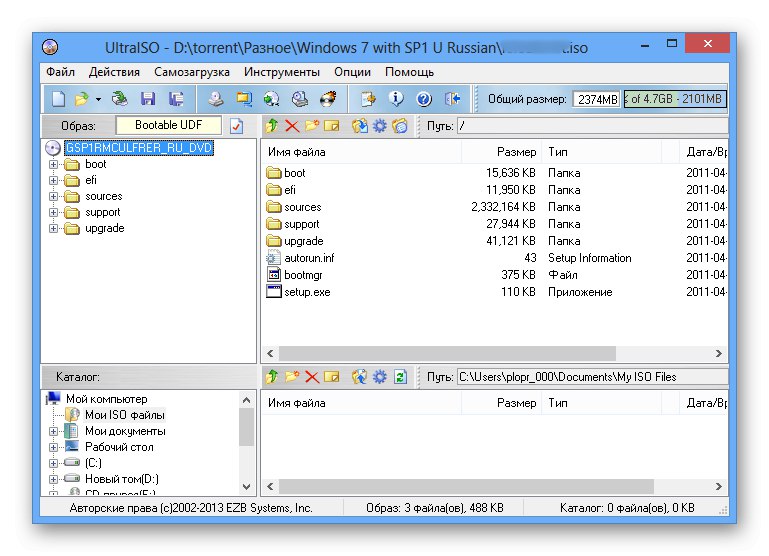
UltraISO دارای یک مرورگر داخلی و یک ماژول جداگانه است که مسئول مشاهده محتوا است. اگر در آینده نیازی به نصب آنها نیست ، این ساده ترین راه برای آشنایی با پرونده های ذخیره شده در ISO است. کپی ، حذف و سایر اقدامات با این اشیا نیز می تواند از اینجا انجام شود. ویژگی دیگر UltraISO عملکرد فشرده سازی عناصر است. با این کار می توانید کیفیت پرونده ها را از دست ندهید ، از اندازه آنها می کاهید ، اما روند رفع فشار کمی بیشتر طول می کشد. نسخه آزمایشی این نرم افزار با زبان رابط روسی برای بارگیری در صفحه رسمی توسعه دهنده موجود است.
IZArc
اگر تمام برنامه های فوق صرفاً برای تعامل با تصاویر و درایوهای مجازی در نظر گرفته شده باشند ، IZArc به عنوان بایگانی کننده ای عمل می کند که گزینه مشاهده فایل های ISO را پشتیبانی می کند. به همین دلیل است که این نرم افزار وارد لیست امروز ما شده است. این برای کسانی که می خواهند یک برنامه ساده و رایگان داشته باشند که فقط برای مشاهده و کپی کردن مطالب استفاده شود ، ایده آل خواهد بود. IZArc به شما امکان نصب یا تمیز کردن تصویر را نمی دهد ، اما اشیا that موجود را نشان می دهد و اجازه می دهد تا آنها به عنوان عناصر جداگانه یا یک ساختار کامل به دیسک سخت منتقل شوند.
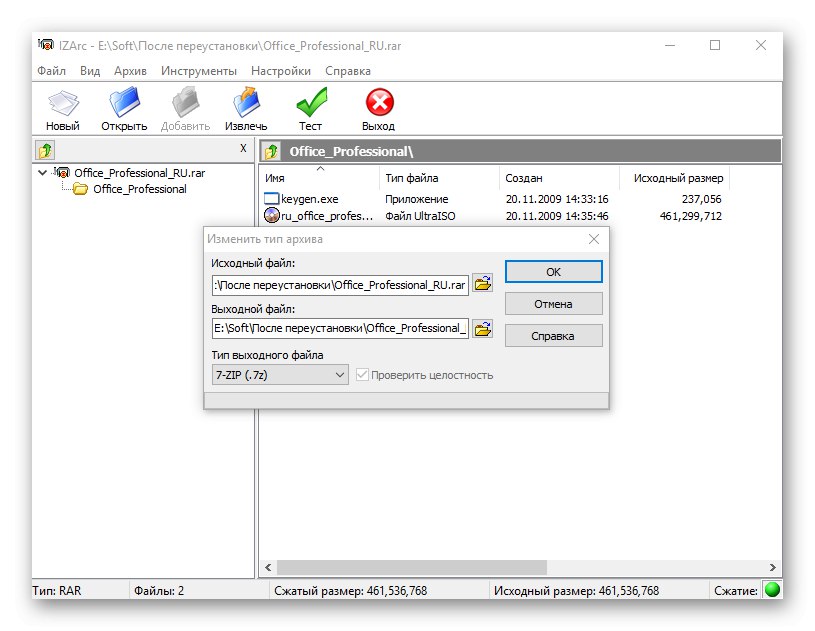
با این حال ، IZArc هنوز یک گزینه ویرایش جالب دارد. فرض کنیم شما یک عنصر BIN دارید ، اما باید آن را به ISO تبدیل کنید. اکنون ، برای ایجاد یک تصویر کاملاً جدید ، نیازی به شکستن ساختار یا بیرون کشیدن هر شی نیست. شما فقط باید نرم افزار مورد نظر را اجرا کنید و گزینه مناسب را انتخاب کنید. شما شی object مورد نظر را برای پردازش ، قالب مورد نظر خود مشخص کرده و منتظر پایان این عملیات هستید. شی resulting حاصل ساختار صحیحی خواهد داشت و بدون هیچ مشکلی بر روی چاپگر مجازی نصب می شود. با کلیک بر روی لینک زیر ، توضیحات دقیق تری از همه عملکردهای بایگانی که با موضوع امروز متناسب نیستند ، در یک بررسی جداگانه در وب سایت ما پیدا خواهید کرد.
استاندارد WinISO
WinISO Standard نرم افزار دیگری است که برای کار با دیسک ها و تصاویر مجازی در قالب های مختلف طراحی شده است. همه آن توابع استاندارد وجود دارد که قبلاً در مورد آنها صحبت کردیم - ایجاد و ضبط تصاویر ، استخراج عناصر جداگانه و نصب درایوها ، مشاهده محتوا با امکان ویرایش بیشتر. این آخرین گزینه ای است که اکنون به ما علاقه مند است. به شما امکان می دهد فایل ها را از طریق مرورگر داخلی مشاهده کرده و تصمیم بگیرید که کدام یک را حذف کنید ، تغییر نام دهید یا روی دستگاه ذخیره سازی دیگری قرار دهید. اگر نسخه های تکراری پیدا کنید ، اگر محتوای آنها کاملاً یکسان باشد ، یک گزینه ویژه آنها را ترکیب می کند یا به راحتی یکی از نسخه ها را حذف می کند.
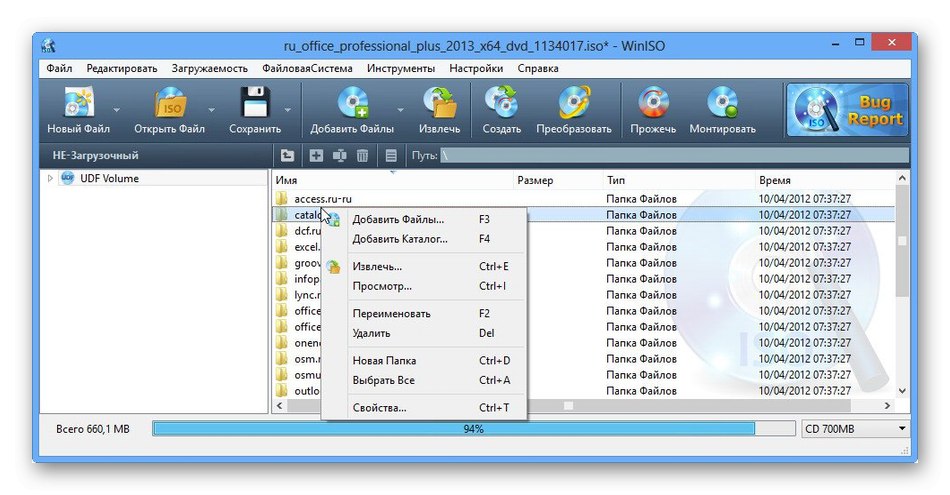
هنگام بررسی بایگانی قبلی به نام IZArc ، ما در مورد ویژگی های تبدیل تصاویر به سایر فرمت ها صحبت کردیم. WinISO Standard نیز چنین گزینه ای را دارد و تقریباً به همان روش کار می کند. همانطور که برای بقیه ، WinISO استاندارد عملا هیچ تفاوتی با آنالوگهای خود ندارد ، به جز عدم وجود زبان رابط روسی. این نرم افزار با پرداخت هزینه توزیع می شود و ما قبل از خرید اکیداً توصیه می کنیم نسخه آزمایشی آن را مطالعه کنید تا مطمئن شوید این ابزار مناسب شماست.
WinISO Standard را از وب سایت رسمی بارگیری کنید
ایزو قدرت
PowerISO رایج ترین نرم افزار موضوعی موجود با هزینه است.اگر به تصویر زیر توجه کنید ، متوجه خواهید شد که از نظر ابزار اصلی و طراحی ظاهری ، PowerISO تقریباً هیچ تفاوتی با آنالوگ هایی که قبلاً در بالا بحث کردیم ، ندارد ، بنابراین ما حتی در مورد عملکرد اصلی صحبت نخواهیم کرد. ما فقط به امکان فشرده سازی پرونده ها اشاره می کنیم که در همه نمایندگان مقاله امروز وجود ندارد.
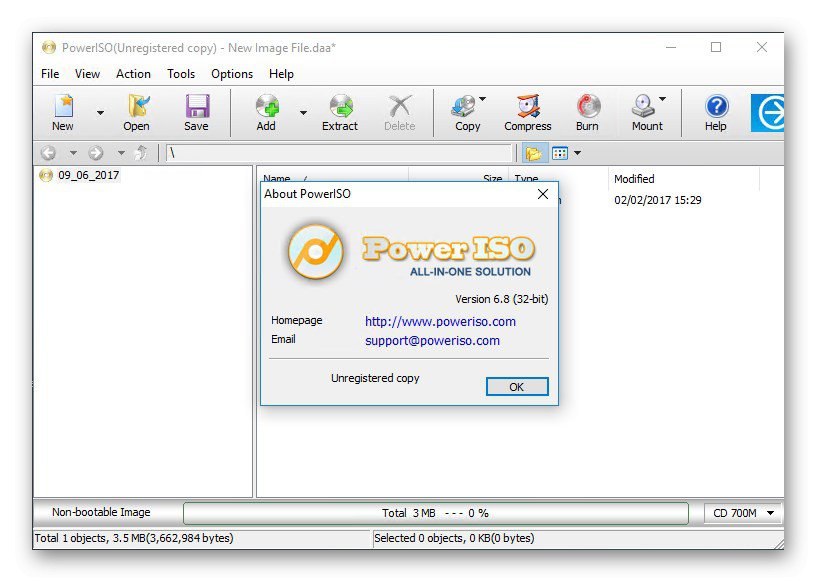
خواندن و ویرایش تصاویر ISO یا هر تصویر پشتیبانی شده دیگر از طریق مرورگر داخلی انجام می شود. در سمت چپ ، ساختار دایرکتوری به صورت یک درخت و در سمت راست ، اطلاعات اولیه در مورد هر یک از اشیا نمایش داده می شود. می توانید برای انتخاب گزینه ای مانند حذف ، کپی یا تغییر نام ، منوی زمینه را مطرح کنید. از معیارهای عمومی مربوط به هر مورد ، PowerISO تاریخ ایجاد ، نوع ، اندازه و زمان آخرین ابزارها را نمایش می دهد. اگر به آن علاقه دارید ، در سایت ما مروری دقیق بر روی هر عملکرد موجود در این برنامه خواهید داشت.
سوئیت استاندارد نرو
Nero یکی از قدیمی ترین و محبوب ترین برنامه هایی است که بیشتر برای سوزاندن دیسک ها استفاده می شود ، که با تعداد زیادی از تنظیمات مربوطه مرتبط است. با این حال ، عملکرد این راه حل به شما امکان می دهد با تصاویر دیسک ارتباط برقرار کنید ، از جمله مشاهده فایل های موجود در آنها از طریق مرورگر داخلی در رابط گرافیکی. در صورت لزوم ، می توانید فایل های دریافتی را از هر طریق ممکن مدیریت کنید ، به عنوان مثال ، همزمان با تغییر رمزگذاری ، وضوح تصویر یا سایر پارامترها ، از برخی از آنها تصویر جدیدی ایجاد کنید یا داده ها را به قالب دیگری تبدیل کنید. در کل ، Nero Standard Suite ابزاری کامل برای مدیریت موارد و دیسک های جداگانه است.
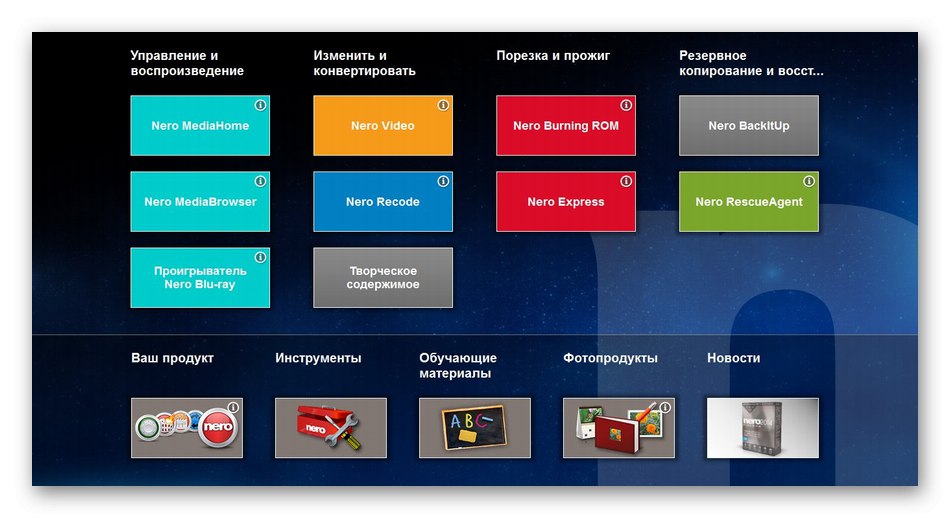
با این حال ، اصلی ترین عیب Nero Standard Suite توزیع پرداخت شده است ، بنابراین باید خرید را جدی گرفت. ما به شما توصیه می کنیم این کار را فقط درصورتی انجام دهید که قصد دارید نه تنها با تصاویر دیسک ، بلکه با درایو های فیزیکی مرتباً کار کنید ، و با خواندن اطلاعات بیشتر برای آنها اطلاعات بنویسید. مجموعه کاملی از توابع و راهنماهای مدیریت آنها در وب سایت رسمی ارائه شده است ، بنابراین هر شخص به راحتی می تواند با استفاده از دروس مارک ، اصل مدیریت نرم افزار را بیاموزد.
Ashampoo Burning Studio
برنامه بعدی که امروز می خواهیم در چارچوب مقاله خود درباره آن صحبت کنیم Ashampoo Burning Studio نام دارد. توسعه دهنده آن یک شرکت شناخته شده است که ابزارهای کمکی مختلفی در حساب خود دارد. در Ashampoo Burning Studio ، ما در درجه اول علاقه مند به تابعی به نام هستیم "مشاهده تصویر دیسک"واقع در بخش تصویر دیسک... فقط باید روی آن کلیک کنید و یکی از دیسک های مجازی را انتخاب کنید تا محتوای آن از طریق یک رابط گرافیکی باز شود و بلافاصله کاوش را شروع کنید. علاوه بر این ، در همان بخش ، تصاویر ایجاد و ضبط می شوند اگر ناگهان نیاز به انجام آن باشد.
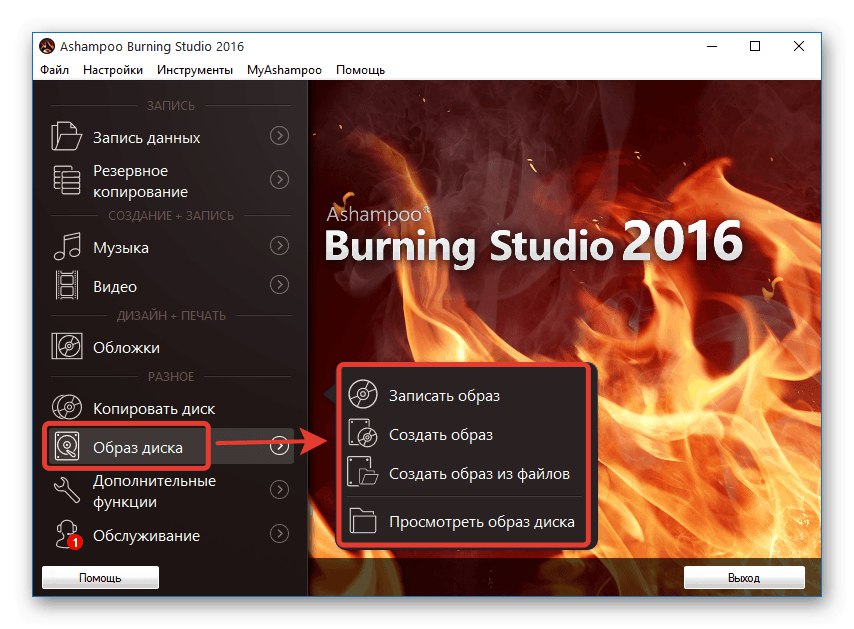
بیایید گزینه را جداگانه علامت گذاری کنیم "کپی دیسک"... از آن برای بازنویسی پرونده ها از یک رسانه یا دیسک مجازی به دستگاه فیزیکی دیگر استفاده کنید. در غیر این صورت ، کاملاً تمام ابزارهای Ashampoo Burning Studio بر روی سوزاندن DVD یا CD های فیزیکی با انواع مختلف داده متمرکز شده اند. حتی بخشهای جداگانه ای برای هر قالب به طور خاص برای این اختصاص داده شده است. تنها نکته منفی توزیع پولی است ، بنابراین شما باید تصمیم بگیرید که آیا قابلیت های داخلی این نرم افزار ارزش آن را دارد یا نه. بهترین راه برای اطمینان از این دوره آزمایشی رایگان برای مدت دو هفته است.
Roxio Easy Media Creator
Roxio Easy Media Creator امروزه یکی از برترین نرم افزارهای موجود در بازار برای تعامل با تصاویر دیسک است. او می داند که چگونه نه تنها پرونده های ISO را برای مشاهده بیشتر باز کند ، بلکه کاملاً با وظایف اساسی ویرایش و تبدیل داده کنار می آید. با این حال ، عملکردی که ما در حال حاضر به آن علاقه مند هستیم تنها جزئی جزئی از تمام قابلیت های این نرم افزار است.این شامل سوزاندن CD یا DVD با استفاده از بسیاری از الگوها و علائم از پیش تعریف شده ، رمزگذاری اشیا for برای امنیت ، ضبط و ویرایش تصاویر ویدئویی یا صفحه ای ، تبدیل پرونده های رسانه ای برای بارگذاری بیشتر به شبکه های اجتماعی یا ارسال به دستگاه های خاص است.

همانطور که مشاهده می کنید ، Roxio Easy Media Creator یک ترکیب کامل ارتباط رسانه ای و دیسک است که شامل ابزارهای متنوعی است. علاوه بر این ، این نرم افزار قادر به ادغام با برخی از ویرایشگرهای گرافیکی و ویدئویی ، ایجاد قابلیت های منحصر به فرد است. سازندگان در این باره با جزئیات بیشتری در وب سایت خود نوشتند. Roxio Easy Media Creator فقط به این دلیل در این مکان ایستاده است که با هزینه ای توزیع می شود ، به همین دلیل برای کاربرانی که می خواهند فقط ISO را برای مشاهده باز کنند ، مناسب نیست. با این حال ، اگر به دنبال یک نرم افزار قدرتمند هستید و به این راه حل علاقه مند هستید ، توصیه می کنیم مونتاژ نسخه ی نمایشی آن را مطالعه کرده و با خواندن آموزش های رسمی توسعه دهندگان ، در مورد تمام ابزارها اطلاعات کسب کنید.
Roxio Easy Media Creator را از وب سایت رسمی بارگیری کنید
IsoBuster
هدف اصلی IsoBuster بازیابی اطلاعات آسیب دیده از طیف گسترده ای از رسانه های ذخیره سازی ، از جمله درایوهای DVD فیزیکی است. با این حال ، اگر یک تصویر ISO دارید که باید برای مشاهده باز کنید یا خراب است ، IsoBuster برای این عملیات ایده آل است. ابتدا اشیا themselves خود انتخاب می شوند و سپس تجزیه و تحلیل و ترمیم شروع می شود. این بستگی به نوع خطاها و اندازه درایوها ممکن است طولانی شود. پس از آن ، کاملاً تمام پرونده های یافت شده در مرورگر داخلی نمایش داده می شوند ، و در صورت لزوم ، هیچ چیز مانع از مشاهده وضعیت آنها نمی شود ، و آنها را در یک مکان مناسب در حافظه محلی ذخیره می کند.
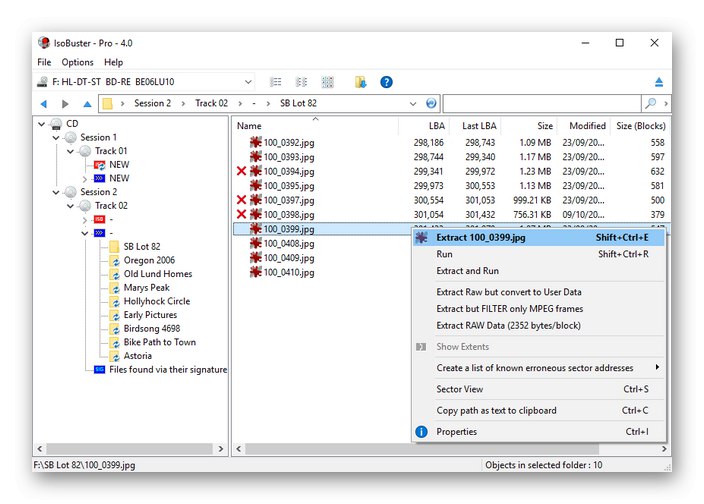
در صورت نیاز به بازیابی اطلاعات آسیب دیده ، وب سایت رسمی IsoBuster شامل لیستی از تمام سیستم های فایل پشتیبانی شده ، درایوهای HDD و ضبط کننده ها است. از جمله اینکه ، این نرم افزار دارای نسخه رایگان و بدون محدودیت است ، که به شما امکان می دهد سریع IsoBuster را آزمایش کنید و ببینید آیا این نرم افزار نه تنها می تواند ISO را باز کند ، بلکه باعث می شود این تصویر نیز کارساز باشد. توسعه دهندگان بخشی را به وب سایت رسمی خود اضافه کرده اند "نکته ها و ترفندهای" (نکات و ترفندها) برای استفاده بهتر از ابزارها و سوزاندن رسانه های قابل بوت از طریق این برنامه.
IsoBuster را از وب سایت رسمی بارگیری کنید
CloneDrive مجازی
Virtual CloneDrive برنامه ای است که تخصص اصلی آن ایجاد درایوهای مجازی برای نصب تصاویر بیشتر است. شما می توانید حداکثر تا پانزده دستگاه همزمان ایجاد کنید ، به هر یک از آنها تصاویر ISO یا پرونده های مختلف با فرمت های دیگر متصل شوید. این گزینه است که وظیفه مشاهده محتوای اشیا را بر عهده دارد. با این وجود ، شایان ذکر است که آشنایی فقط پس از نصب در دسترس است که این تنها عیب این نرم افزار است.
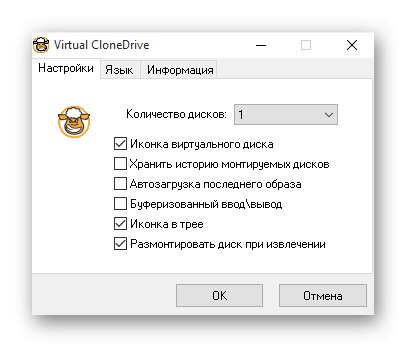
اگر به تصویر بالا توجه کنید ، متوجه خواهید شد که رابط کاربری در Virtual CloneDrive به ساده ترین سبک ساخته شده است و فقط چهار مورد فعال شده و یک لیست پاپ آپ وظیفه تنظیمات اساسی را بر عهده دارند. با این حال ، این کافی است تا رسانه های مجازی را به راحتی سوار و مدیریت کنید. توجه داشته باشید که Virtual CloneDrive فاقد توابع اضافی مختلف مربوط به پردازش یا سوزاندن دیسک ها است ، زیرا این یک نرم افزار کاملاً تخصصی است که منحصراً برای انجام اقدامات قبلاً شرح داده شده است.
Virtual CloneDrive را از وب سایت رسمی بارگیری کنید
DVDFab درایو مجازی
راه حلی که DVDFab Virtual Drive نامیده می شود بسیار مشابه راه حل قبلی است ، اما دارای مجموعه ای از ابزارهای کمی گسترش یافته است. در اینجا حداکثر هجده درایو قابل نصب است ، اما در اکثر موارد چنین تعداد عظیمی هرگز استفاده نمی شود. در تنظیمات نرم افزار ، خودتان انواع پرونده هایی را که می خواهید به طور خودکار با آنها ارتباط برقرار کنید انتخاب می کنید. این شامل اشیا ISO ISO است ، بنابراین در خواندن آنها مشکلی ندارید.
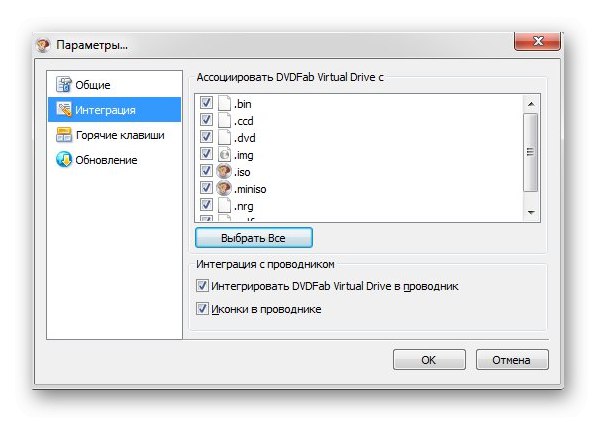
بیشتر اقدامات درایو مجازی DVDFab را می توان از طریق منوی زمینه ای که با کلیک روی LMB روی نماد اختصاصی در نوار وظیفه باز می شود ، انجام داد. از طریق آن می توانید به سرعت درایوها را کنترل کرده و به مشاهده محتوا بروید. تنظیمات در یک پنجره جداگانه انجام می شوند ، جایی که کادرهای تأیید در کنار موارد ضروری قرار می گیرند و کلیدهای میانبر را ویرایش می کنید اگر می خواهید از آنها برای فراخوانی سریع عملیات خاص استفاده کنید. DVDFab Virtual Drive یک گزینه ایده آل برای کسانی است که فقط به نصب و خواندن تصاویر بدون امکان ضبط یا سایر روش های ویرایش علاقه مند هستند. در وب سایت رسمی این نرم افزار ، پیوندی برای بارگیری نسخه آزمایشی و دریافت اطلاعات کلی درمورد تعامل با آن پیدا خواهید کرد.
DVDFab Virtual Drive را از وب سایت رسمی بارگیری کنید
WinCDEmu
WinCDEmu برنامه دیگری است که شباهت های زیادی با نمایندگان قبلی دارد. ویژگی اصلی آن اجرای کنترل از طریق منوی زمینه Explorer است و نه رابط گرافیکی خود برنامه. چندین مورد مهم به منوی زمینه اضافه می شوند که وظیفه نصب یا مشاهده تصاویر را بر عهده دارند ، از جمله ISO. در خود رابط گرافیکی ، اقدامات بسیار کمی انجام می شود ، که فقط شامل انتخاب یک درایو برای اتصال و مشاهده دستگاه های مجازی فعلی فعال است.
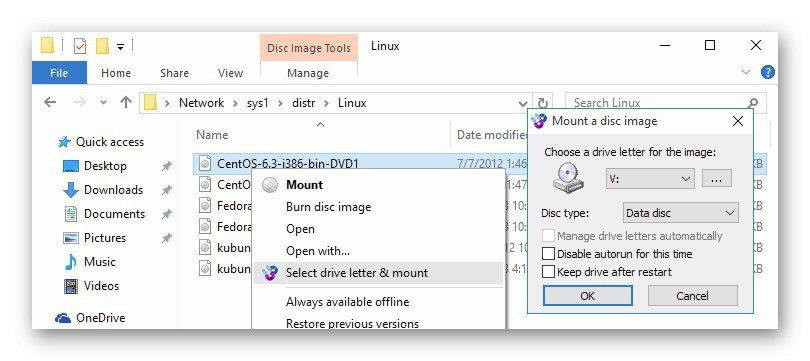
WinCDEmu منبع باز است ، به این معنی که رایگان است. اگر مهارت خاصی دارید و می خواهید این نرم افزار را در ابزار خود ادغام کنید یا آن را اصلاح کنید ، هیچ چیز مانع از یافتن کد منبع و ویرایش آن برای اهداف شما نمی شود. توجه داشته باشید که زبان روسی در WinCDEmu وجود دارد که به کاربران تازه کار کمک می کند تا به سرعت به مدیریت آن عادت کنند. اگر تمایل یا فرصتی برای نصب این نرم افزار بر روی رایانه وجود ندارد ، می توانید نسخه قابل حمل را با کلیک روی پیوند مربوطه در صفحه نرم افزار بارگیری کنید.
WinCDEmu را از سایت رسمی بارگیری کنید
Wondershare DVD Creator آخرین نماینده مقاله امروز ما است. از نام آن مشخص شده است که تمام قابلیت های این نرم افزار مربوط به کار با تصاویر دیسک و درایوهای فیزیکی است. این راه حل برای استخراج داده هایی که در رسانه های نصب شده با قالب های پشتیبانی شده ، از جمله ISO وجود دارد ، ایده آل است. Wondershare DVD Creator مدرن ترین رابط کاربری را با کنترل های بسیار ساده دارد ، بنابراین حتی نبود زبان روسی برای بسیاری از افراد مشکلی ایجاد نخواهد کرد.
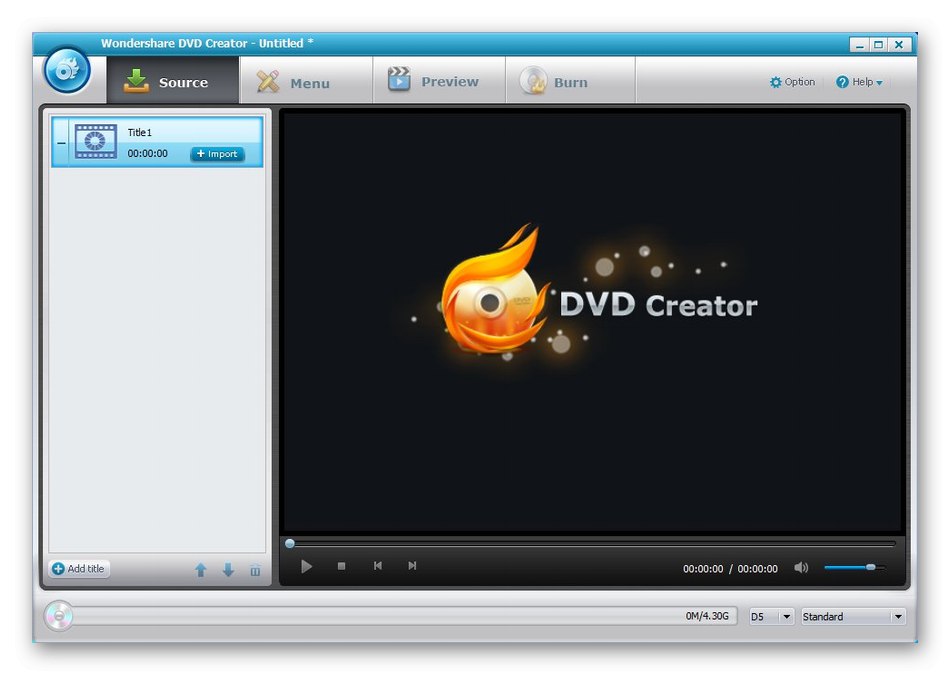
اگر در مورد پرونده های موسیقی ، فیلم یا عکس صحبت کنیم ، همه داده های استخراج شده به راحتی می توانند از طریق ویرایشگر داخلی اصلاح شوند. در ابتدا ، همه اینها برای سوزاندن بیشتر DVD در نظر گرفته شده بود ، اما هیچ چیز مانع از این نمی شود که پروژه حاصل را به راحتی در حافظه محلی ذخیره کرده و از طریق یک پخش کننده راحت باز کنید. Wondershare DVD Creator بصورت رایگان توزیع می شود ، بنابراین به همه کاربرانی که علاقه مند به انجام اقدامات فوق هستند توصیه می شود که این ابزار را با کلیک بر روی لینک زیر مطالعه کنند.
Wondershare DVD Creator را از وب سایت رسمی خود بارگیری کنید
شما فقط طیف گسترده ای از گزینه های نرم افزاری را برای مدیریت محتوای تصویر ISO مشاهده کردید. همانطور که می بینید ، تقریباً همه برنامه ها با کمترین تفاوت کپی از یکدیگر هستند. با این حال ، راه حل های بسیار جالبی با ویژگی های منحصر به فرد نیز وجود دارد که قطعاً از دسته های خاصی برای کاربران مفید خواهد بود.